tampermonkey安卓能用吗
可以。虽然官方没有推出独立的 Android 版安装包,但通过支持扩展的浏览器(如 Kiwi、Yandex、Firefox Nightly)即可完整运行 Tampermonkey,脚本功能与桌面端几乎一致。
---
tampermonkey手机版怎么安装
1. 选对浏览器是前提
想在手机上跑脚本,先给 Tampermonkey 一个“家”。目前最稳的三款浏览器:
- Kiwi Browser:基于 Chromium,可直接装 Chrome 商店扩展。
- Yandex Browser:自带扩展商店,俄语界面不影响使用。
- Firefox Nightly:需手动开启“自定义附加组件 *** ”,稍折腾但开源纯净。
2. Kiwi Browser 安装步骤(最简路线)
- 在 Play 商店或官网下载 Kiwi Browser。
- 打开浏览器,地址栏输入
chrome://extensions,开启右上角“开发者模式”。
- 访问 Chrome 网上应用店,搜索 Tampermonkey,点击“添加至 Chrome”。
- 安装完成后,地址栏右侧会出现 Tampermonkey 图标,首次启动按提示授予“读取和更改网站数据”权限。
3. Yandex Browser 安装步骤(俄语界面友好)
- 安装 Yandex Browser,首次启动语言可切换为中文。
- 地址栏输入
browser://extensions,打开“扩展目录”。
- 在搜索框输入 Tampermonkey,点“安装”,确认弹窗即可。
4. Firefox Nightly 安装步骤(适合极客)
- 安装 Firefox Nightly,地址栏输入
about:config,搜索 xpinstall.signatures.required 并设为 false。
- 访问 GitHub 上的 Tampermonkey 官方 release,下载最新
.xpi 文件。
- 在浏览器中打开下载的
.xpi,按提示完成安装。
---
安装后必须做的三件事
1. 同步脚本备份
打开 Tampermonkey 面板 → 设置 → 云存储 → 登录 Google/OneDrive,勾选“自动同步”。这样换机或重装浏览器,脚本秒恢复。
2. 调整脚本运行策略
手机 CPU 性能有限,建议:
- 关闭“自动更新脚本”,改用手动更新,避免后台流量消耗。
- 对视频网站脚本启用“延迟运行”,减少页面卡顿。
3. 设置手势快速开关
Kiwi 支持地址栏快捷命令:在设置里把 tm 设为打开 Tampermonkey 面板的快捷短语,输入 tm 回车即可呼出,无需点图标。
---
常见问题答疑
Q:为什么脚本在手机上不生效?
A:排查顺序:
- 确认脚本匹配网址是否包含移动端域名(如
m.bilibili.com)。
- 检查浏览器是否开启“桌面模式”,部分脚本只在桌面 UA 下运行。
- 进入 Tampermonkey 日志,查看是否报
@require 资源加载失败,必要时改用本地 CDN。
Q:安装扩展后浏览器变卡?
A:三个优化点:
- 在 Kiwi 的“设置 → 无障碍”里关闭“网页预加载”。
- 限制同时运行的脚本数量,非必要脚本设为“仅在点击时运行”。
- 定期清理浏览器缓存,Tampermonkey 的脚本缓存也会占用空间。
Q:如何更新 Tampermonkey 本体?
A:Kiwi 与 Yandex 会自动检测 Chrome 商店更新;Firefox Nightly 需重复手动安装 .xpi,覆盖安装不会丢失脚本。
---
进阶玩法:让手机脚本更好用
1. 搭配 Tasker 自动化
用 Tasker 监听剪贴板,当检测到特定网址时自动打开 Kiwi 并加载对应脚本,实现“一键看片”。
2. 本地开发调试
在手机上装 Acode 编辑器,把脚本仓库 clone 到本地,修改后通过 file:// 协议直接引用,实时刷新测试。
3. 油猴脚本推荐(移动端优化)
- AC-baidu:重定向百度移动端搜索结果,去广告+直链。
- 网页限制解除:自动破解复制限制,长按即可复制文库内容。
- YouTube 字幕下载器:在 m. *** .com 视频页添加下载按钮,支持 srt 格式。
---
写在最后的小技巧
如果手机存储紧张,可以把脚本资源外链改为 //cdn.jsdelivr.net 的压缩版本,体积减少一半;同时把 Tampermonkey 的“编辑器主题”设为黑色,夜间改代码更护眼。
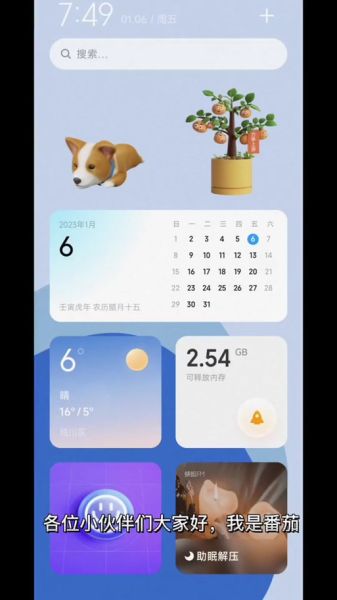
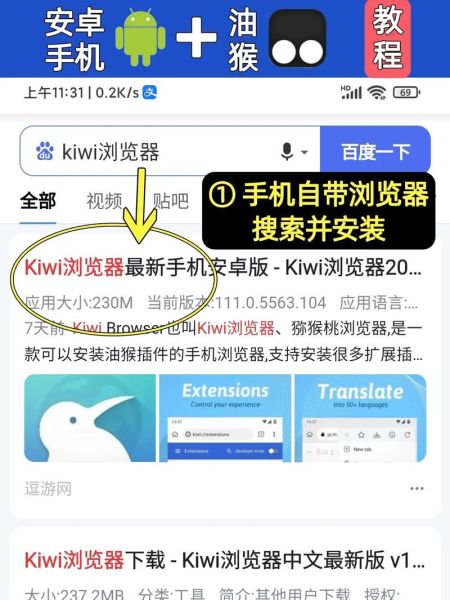

暂时没有评论,来抢沙发吧~